

と悩んでいる方多いと思います。
というのも、
適当なWi-Fiの電波を使っている。
という人もいるかと思います。
実はそれでは、Wi-Fiを十分に使えていません。
Wi-FiもITの技術的な分野なので、実は奥が深く、ほとんどの人が見ているのは氷山の一角に過ぎません。
今回は、無料でカンタンなものから、少しお金がかかるものまで"Wi-Fiが速くなる方法 10選"をご紹介します。
細かいものもあるので覚えておくだけでも今後便利です。
あなたができることをやって、今以上に快適なWi-Fi環境にしましょう。
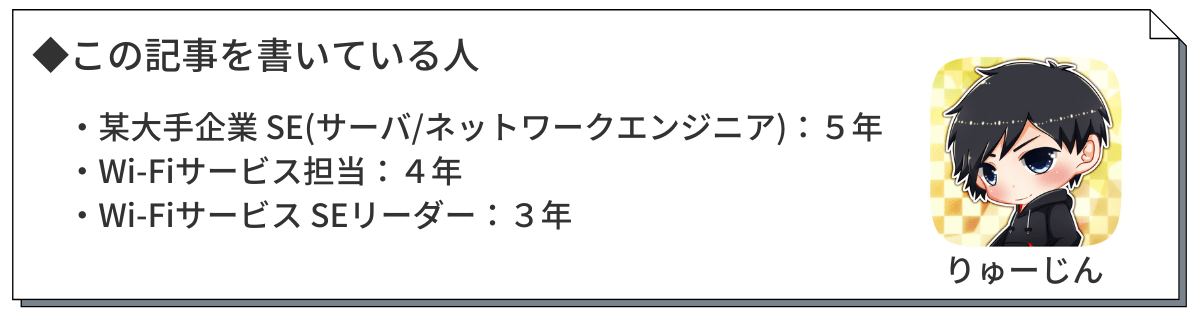
Wi-Fiの速度を上げる方法は?

Wi-Fiの速度を上げる方法は以下になります。
無料編
- Wi-Fiルーター位置と向きを変える
- 各ソフトウェアの最新化
- 不要な接続の解除
- 電源やWi-FiのOFF/ON
- 2.4GHz(〇〇-A)→5GHz(〇〇-G)に切り替える
- DNSを切り替える
- 【番外編】アルミホイルはオススメしません
有料編
- Wi-Fiルーターに買い替える
- メッシュWi-Fiに変える
- インターネット回線を乗り換える
- プロバイダを乗り換える
順番にご説明します。
位置と向きを変える
Wi-Fiの電波は、指向性があり、機器により異なります。
Wi-Fiルーターの機器によって電波の向きが異なります。
また、Wi-Fiは電波なので、障害物や天井、他の電波によって弱くなったりします。
そのことから、Wi-Fiルーターの向きや位置を変えるだけでも速度が大きく変わることもあります。
端末(スマホやPC)のWi-Fiのマークがしっかり見えていたとしても、さらに速くなることもあります。
カンタンにできるので、ぜひお試しください。
各ソフトウェアの最新化
端末(スマホやPC)側のOSを最新化することでWi-Fiの速度が速くなることがあります。
また、Wi-Fiルーター側も同様にソフトウェア(ファームウェア)を最新化することでWi-Fiの速度改善につながります。
特に、Wi-Fiルーター側は、買ったまま放置しているという人が多いので、一度最新化してみてはいかがでしょうか。
不要な接続の解除
使っていない機器の接続を解除しましょう。
実は、スリープモードの裏で、ソフトウェアの更新がかかっているという場合もあります。
「使っているものばかりです。」という方は、適切なWi-Fiルーターに買い替えた方が良いかもしれません。
こちらについては、後ほど説明します。
端末(スマホやPC)やWi-Fiルーターの電源OFF/ON
端末(スマホやPC)もWi-Fiルーターも機械なので、どうしてもうまく動作できていない時や立ち上がらない時があります。
端末(スマホやPC)は、
を実施することで、うまく立ち上がってWi-Fiの速度改善につながったりする場合もあります。
.jpg)
また、Wi-Fiルーターも同様に電源のOFF/ONで速度改善することがあります。
ただし、立ち上がるまでの数分は、他の機器のWi-Fiも切れるので注意してください。
2.4GHz(〇〇-G)→5GHz(〇〇ーA)に切り替える
あなたが使っているWi-Fiの電波も似たようなものがいくつか出てますよね?
「名前が違うだけ」に見えますが、実は、電波の特性も違い、速度も変わってきます。
ご家庭で使用している電波の名前が "〇〇-A" や "〇〇-G" となっているかと思います。
"〇〇-G"をお使いの人は、"〇〇-A" に変えると速くなります。
また、詳しい特性は、以下の記事を参照してください。
≫ Wi-Fiの "●●-A" や "●●-G" は "A" を優先して使うべき
最新のWi-Fi6(11ax)が1番速い
あまり知られていませんがWi-Fiの電波も進化しています。
現在は、最新のWi-Fi6(11ax)と呼ばれる規格が最新になります。
もしかしたら、使われているところによっては、 "〇〇ーWPA3" という電波が出ているかと思います。
こちらがWi-Fi6対応の電波になります。
※詳細な見分け方は、Wi-Fiルーターの取扱説明書等をご確認ください。
ただし、端末(スマホやPC)側もWi-Fi6対応のものにする必要があります。※iPhoneの場合は、11以降が対応。
DNSを切り替える
Wi-Fiの設定画面でDNSを[自動]→[手動]に切り替えることで、DNSの接続先を自ら選べます。
"DNS"についての細かい説明は今回省略します。
現状、速いと言われているのが
になります。
ただし、通信障害が起こった場合やセキュリティ系のトラブルが起こった場合は、自己責任になるので注意してください。稀ですが。
戻すときは、[自動]にすれば戻ります。
【番外編】アルミホイルはオススメしません
アルミホイルの板を置いたりすると速くなるとのことですが、オススメしません。
というのも、アルミホイルはあくまでも、集中的な方向に電波を強くするので、電波の網羅性としては下がってしまいます。
他を犠牲にして、一部を強くするといった感じです。
特に建物のいろんなところでWi-Fiを使う場合だと、適切なWi-Fi環境にするのは難しいです。
次から、有料編になります。
Wi-Fiルーターを買い替える
ご家庭にある、Wi-Fiルーターはどのくらい使っていますか?
あまり壊れないので、10年近く使っているという人もいるかと思います。
自分の実家もそうでした。
ただ、Wi-Fiにつなぐことができる機器が増えました。
その影響により、Wi-Fiルーターを買った当初に比べ、接続台数の目安を超えている場合があります。
先ほどお伝えしましたが、Wi-Fiの電波も進化しています。
最新のWi-Fi6(11ax)を使えば、1つ前の世代Wi-Fi5(11ac)に比べ通信速度が約1.4倍になります。※2×2の場合
買い替えを検討する場合は、少なくとも以下の3点は気をつけてください。
- Wi-Fi6(11ax)対応
- 同時接続可能台数
- 間取り
一人暮らし向けにはなりますが最新のWi-Fiルーターの選び方は以下の記事にまとめています。
≫ 【Wi-Fi6(11ax)対応】一人暮らし向けオススメWi-Fiルーター 3選
メッシュWi-Fiに変える
家が大きい、部屋が多い人には、メッシュWi-Fiが向いています。
メッシュWi-Fiを使うことでムラがないWi-Fi環境を構築することができます。
少し値段はかかってしまいますが、Wi-Fi環境が快適になるので、普段のストレスや今後のことを考えると買い替える価値はあります。
インターネット回線を乗り換える
インターネット回線側の影響もあります。
最近では、NURO 光![]() が圧倒的に速いです。
が圧倒的に速いです。
少し、手間がかかってしまいますが、これを機に変えてみるのも良いかと思います。
ちなみにエンジニア目線で解説したNURO光についての記事のリンクを貼っておきます。
≫ 【NURO 光】なぜ?ホントに速いのか?エンジニアが解説!
プロバイダを乗り換える
最近は、プロバイダとインターネット回線が一緒になっていることが多いのであまり馴染みがないかもしれません。
有名なところでいうと、NTTのフレッツ光は、プロバイダが選べたりします。
プロバイダを変えることでWi-Fiの速度が速くなることがあります。
ただ、時間と手間がかかるので、それならインターネット回線を乗り換える方が良いかと思います。
まとめ

今回は、"Wi-Fiの速度を上げる方法 10選"を紹介しました。
無料編
- Wi-Fiルーター位置と向きを変える
- 各ソフトウェアの最新化
- 不要な接続の解除
- 電源やWi-FiのOFF/ON
- 2.4GHz(〇〇-A)→5GHz(〇〇ーG)に切り替える
- DNSを切り替える
- 【番外編】アルミホイルはオススメしません
有料編
- Wi-Fiルーターに買い替える
- メッシュWi-Fiに変える
- インターネット回線を乗り換える
- プロバイダを乗り換える
最後にもう一度お伝えしたいのが、あまり知られていませんがWi-Fiも進化しているということです。
また、インターネット回線も進化しています。
一昔前までは、「契約してWi-Fiが使えたらOK」という時代でしたが、通信速度も求められるようになりました。
ちょっとしたことで、通信速度が変わり、ちょっとした速度の向上ですごく快適に感じたりします。
ぜひ、お試しください。
今回は以上です。